

By Gina Barrow, Last Update: December 31, 2021
„Suchst du nach anderen Wegen auf So fügen Sie Musik ohne iTunes zum iPhone hinzu? Wir haben 3 hilfreiche Methoden, die Sie sich anschauen sollten“
Dein iPhone mit der neuesten Musik zu laden kann Spaß machen und gleichzeitig anstrengend sein. Es macht Spaß, weil Sie die neuesten Tracks Ihrer Lieblingskünstler hören können, und anstrengend, weil das Hinzufügen von Musik zu Ihrem iPhone nicht so einfach ist, besonders wenn Sie versuchen, Musik von hinzuzufügen kostenlose Musik-Website statt iTunes.
iTunes ist ein unverzichtbarer Bestandteil des iPhones. Damit können Sie die meisten Inhalte verwalten, z. B. Ihre Musik synchronisieren. Es gibt jedoch viele Alternativen, mit denen Sie Musik auf Ihr iPhone übertragen können. Wie wir Ihnen in diesem Artikel zeigen, geben wir Ihnen 3 verschiedene Methoden, um Musik hinzufügen zu und Muskelungleichgewichte im gesamten Körper, iPhone ohne die Notwendigkeit iTunes.
Teil 1. So fügen Sie dem iPhone ohne iTunes Musik mit 3 verschiedenen Methoden hinzuTeil 2. So laden Sie Songs von Online-Streaming-Apps herunter Teil 3. Zusammenfassung
iTunes kann bei der Verwaltung Ihres iPhones äußerst hilfreich sein, Sie können jedoch auch andere Apps und Tools verwenden, um Ihr Gerät optimal zu nutzen.
FoneDog Telefonübertragung ist eine hervorragende Alternative, wenn es darum geht, dem iPhone auch ohne iTunes Musik hinzuzufügen. Es verfügt über alle Funktionen, die Sie benötigen, um Ihre Beats zu überstehen.
Telefonübertragung
Übertragen Sie Dateien zwischen iOS, Android und Windows-PC.
Übertragen und sichern Sie Textnachrichten, Kontakte, Fotos, Videos und Musik auf einfache Weise auf dem Computer.
Voll kompatibel mit den neuesten iOS und Android.
Kostenlos Testen

Wenn diese Software auf Ihrem Computer (Windows oder Mac) installiert ist, können Sie mühelos Daten zwischen Geräten wie iOS, Android und dem Computer übertragen und umgekehrt. FoneDog Phone Transfer unterstützt die Übertragung von Musik und anderen Dateien wie Fotos, Videos, Kontakten, Nachrichten und mehr.
Sie können auch ohne komplizierte Schritte problemlos zwischen iOS und Android wechseln! Wenn Sie mehr über die Funktionsweise von FoneDog Phone Transfer erfahren möchten, lesen Sie diese Anleitung:

Sie können es auch umgekehrt tun, Musik vom iPhone auf den Computer hinzufügen und dann auf andere Geräte wie ein anderes iOS-Gerät oder ein Android-Telefon übertragen. FoneDog Phone Transfer ist sehr vielseitig, wenn es um die Übertragung von Daten geht.
Abgesehen davon enthält es auch andere wichtige Tools, die Sie nutzen können, wie zum Beispiel:
Es funktioniert im Grunde ähnlich wie iTunes, außer dass FoneDog Phone Transfer ein Drittanbieter-Tool mit all diesen großartigen Funktionen ist.
Lassen Sie uns die Dinge nicht kompliziert machen und Sie noch weiter verwirren. Wenn Sie Ihrem iPhone ein paar Musikstücke hinzufügen möchten, warum schicken Sie sie dann nicht selbst per E-Mail?
E-Mail wird oft als eine formellere und arbeitsähnlichere Einrichtung angesehen, aber sie hat tatsächlich viele andere Funktionen, die wir nutzen können. Diese Methode erfordert keine Apps von Drittanbietern, iTunes oder Cloud-Dienste. Es braucht nur eine Internetverbindung, um die Dateien zu senden. Wenn Sie vorhaben, Ihrem iPhone ohne iTunes nur ein paar Musikstücke hinzuzufügen, ist dies eine einfache Möglichkeit.
So senden Sie Ihre Musik per E-Mail:
Alles, was Sie beim Versenden von Musik per E-Mail beachten müssen, ist die Dateigröße. Denken Sie daran, dass die meisten E-Mail-Clients Dateigrößenbeschränkungen von 25 MB haben.
Schließlich ist eine weitere unkomplizierte Option, die Sie nutzen können Dropbox. Dies ist ein Cloud-basierter Speicher, der 2 GB freien Speicherplatz bietet und bei Bedarf aufgerüstet werden kann. Dropbox wird verwendet, um eine Vielzahl von Dateien zu teilen und zu speichern, darunter Dokumente, Fotos, Videos, Präsentationen, Musik und vieles mehr.
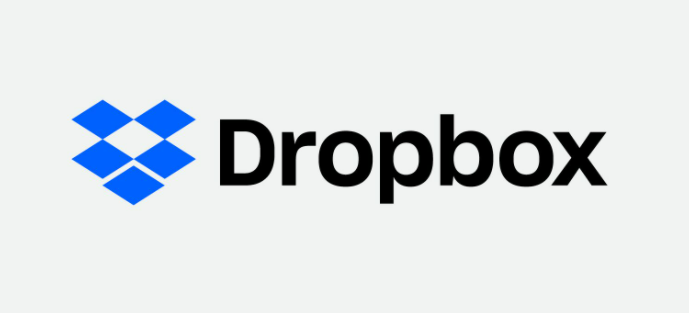
Befolgen Sie diese Schritte, um Dropbox zu verwenden, um Ihrem iPhone ohne iTunes Musik hinzuzufügen:
Sie können auch Musik von Online-Streaming-Apps wie Apple Music und YouTube Music auf Ihr iPhone herunterladen, ohne dass iTunes erforderlich ist.
Abgesehen vom Hinzufügen von Musik zum iPhone über iTunes ist Apple Music eine weitere großartige App. Dies ist eine Online-Streaming-Musik-App, bei der Millionen von Songs auf Sie warten.
Wie Spotify können Sie auch mit Apple Music Musik zum Offline-Hören herunterladen. Es kostet $9.99/Monat für einen individuellen Plan, aber Sie können auch die 3-monatige kostenlose Testphase nutzen.
Um Apple Music zu nutzen, benötigst du nur die gleiche Apple-ID und bezahlst mit deiner Kreditkarte. Zuerst müssen Sie den Dienst aktivieren. Gehe zu Einstellungen auf deinem iPhone und tippe dann auf Musikund aktivieren Bibliothek synchronisieren.
Wenn Sie Musik von Apple Music zum Offline-Hören herunterladen möchten:
Erste ein YouTube Music Premium Das Konto hat auch viele Vorteile, wie zum Beispiel die Möglichkeit, Musik zum Offline-Hören auf Ihr iPhone herunterzuladen. Es ist eine andere Möglichkeit, dem iPhone ohne iTunes Musik hinzuzufügen, obwohl es Sie ein paar Dollar kosten würde.
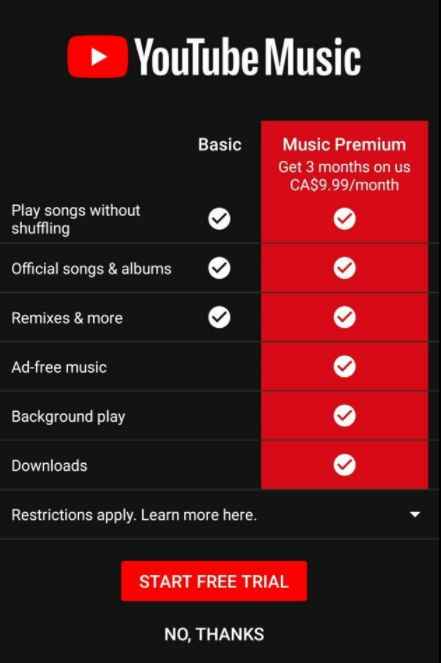
Das einzige beim Herunterladen von Musik von Online-Streaming-Apps ist, dass die Songs technisch nicht auf Ihr Telefon heruntergeladen werden. Sobald Sie Ihr Abonnement kündigen, werden auch die heruntergeladenen Songs gelöscht.
Es gibt unzählige Möglichkeiten ways So fügen Sie dem iPhone ohne iTunes Musik hinzu. Sie können wählen, ob Sie einfache Methoden verwenden möchten, vom Senden der Songs per E-Mail an sich selbst über die Verwendung von Cloud-basierten Diensten wie Dropbox und natürlich die Verwendung eines Übertragungstools von Drittanbietern wie FoneDog Telefonübertragung.
Wenn Sie einen Premium-Account bei Apple Music haben, können Sie die Songs auch zum Offline-Hören auf Ihr iPhone herunterladen. Es ist deine Entscheidung!
Menschen Auch Lesen4 Möglichkeiten, Musik von Ihrem Computer auf Ihr iPhone zu übertragenEine einfache Anleitung zum Übertragen von Android-Musik auf das iPhone
Hinterlassen Sie einen Kommentar
Kommentar
Telefonübertragung
Übertragen Sie mit FoneDog Phone Transfer Daten von iPhone, Android, iOS und Computer ohne Verlust an einen beliebigen Ort. Wie Foto, Nachrichten, Kontakte, Musik usw.
Kostenlos TestenBeliebte Artikel
/
INFORMATIVLANGWEILIG
/
SchlichtKOMPLIZIERT
Vielen Dank! Hier haben Sie die Wahl:
Excellent
Rating: 4.8 / 5 (basierend auf 104 Bewertungen)